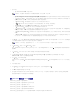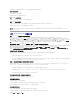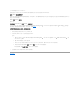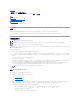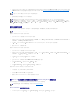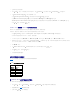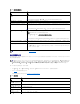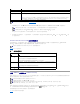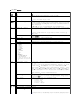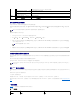Users Guide
禁用或启用本地服务器视频
可以使用 iDRAC6 Web 界面将 iDRAC6 配置为禁用 iDRAC6 虚拟控制台连接。
如果想保证对受管服务器控制台有独占访问权限,必须在“Virtual Console Configuration”(虚拟控制台配置)页上禁用本地控制台
并重新配置
“Max Sessions”(最大会话数)
为 1。
要禁用或启用本地控制台,请执行以下过程:
1. 在 Management Station 上,打开支持的 Web 浏览器并登录 iDRAC6。
2. 单击“ System”(系统)®“ Console/Media”(控制台/介质)®“Configuration”(配置)。
3. 要禁用(关闭)服务器上的本地视频,请清除“ Configuration”(配置)页上的“ Local Server Video Enabled”(本地服务器视频已启用)复选框,然后单击“Apply”
(应用)。默认值为“OFF”(关)。
4. 要启用(打开)服务器上的本地视频,请选择“ Configuration”(配置)页上的“ Local Server Video Enabled”(本地服务器视频已启用)复选框,然后单击“Apply”
(应用)。
远程启动虚拟控制台和虚拟介质
通过在支持的浏览器上输入单个 URL 可以启动虚拟控制台/虚拟介质,而不是从 iDRAC6 Web GUI 启动。根据系统配置,会进行手动验证过程(登录页)或自动定向到虚拟控制台/虚拟介
质 Viewer。
如果 SSO 在系统上已配置,则您不能使用 URL 格式启动虚拟控制台/虚拟介质。
您可以使用在 iDRAC6、LDAP 和 Active Directory 中本地创建的用户帐户启动虚拟控制台。
使用 URL 格式启动控制台
如果您在浏览器中输入 link<IP>/console,则通过正常手动登录程序进行登录取决于登录配置。如果登录成功,虚拟控制台/虚拟介质视图将启动。否则,您会重定向到 iDRAC6 GUI 主
页。
iDRAC Web GUI 会话在 vKVM 页的背景中显示。
一次只能启动一个虚拟控制台会话。
如果您拥有“Read Only”(只读)权限,可使用 URL 格式仅启动“Virtual Console”(虚拟控制台)页,不启动“Virtual Media”(虚拟介质)页。
如果 iDRAC6 中禁用“Virtual Console”(虚拟控制台),则用户或管理员权限足够时仍可启动“Virtual Media”(虚拟介质)。有关足够权限的详情,请参阅远程启动虚拟控制台和虚
拟介质。
一般错误情况
表9-6 列出了一般错误情况、这些错误的原因和 iDRAC6 表现的行为。
表 9-6.错误情况
选项将会重新引导 Managed System,而不是执行关机操作。
“Reset System (warm boot)”(重设
系统 [温引导])
在不关闭电源的情况下重新引导系统。
“Power Cycle System (cold boot)”
(使系统关机后再开机 [冷引导])
关闭系统电源,然后重新引导系统。
“Help”(帮
助)
“Contents and Index” (目录和索引)
说明如何查看联机帮助。
关于 iDRAC6 虚拟控制台
显示 iDRAC6 虚拟控制台版本。
注: 禁用(关闭)服务器上的本地视频后,连接到 iDRAC6 虚拟控制台的显示器、键盘和鼠标仍然启用。
注: 如果开启本地服务器视频,将需 15 秒关闭。
注: Internet Explorer 支持本地、Active Directory (AD)、智能卡 (SC) 和单一登录 (SSO) 登录。Firefox 在基于 Windows 的操作系统上仅支持本地、AD 和 SSO 登录。它
不支持 SC 登录。
错误情况
原因
行为